Donkere modus nu beschikbaar in Outlook.com


De donkere modus zorgt voor een minder heldere interface voor het lezen ruimtes met weinig licht. Voor het inschakelen van deze interface moet je eerst de bètaversie van de online mailclient inschakelen. Dit doe je door rechtsboven de schakelaar voor ‘Bètaversie uitproberen’ om te zetten. Vervolgens klik je op de Snelle instellingen (het tandwielicoontje rechtsboven) om de optie Donkere modus in te schakelen. Je vindt deze bovenaan, direct onder de beschikbare thema’s. Op dit moment ondersteunt de Donkere modus alleen het blauwe thema van Outlook.com. Microsoft raadt aan zijn Edge browser te gebruiken als je browser de Donkere modus niet ondersteunt.
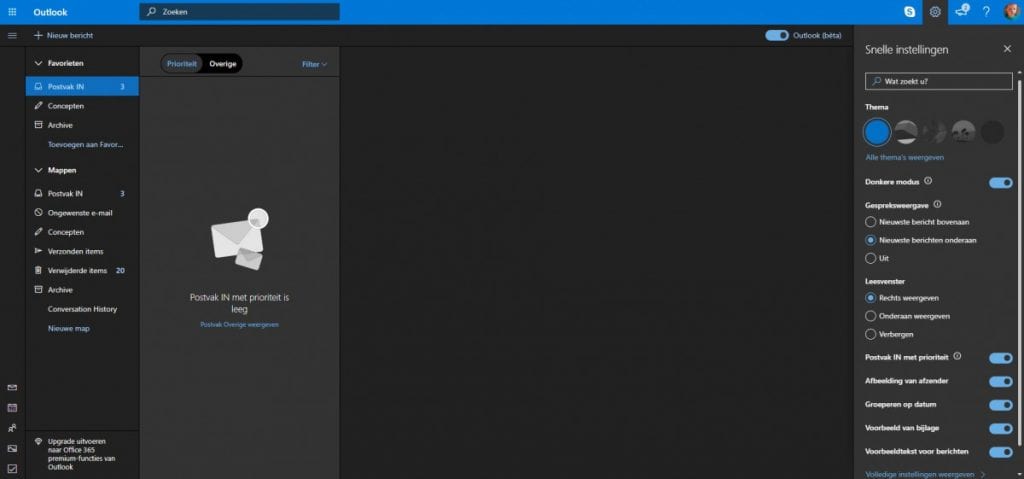
Nadrukkelijk geen thema
In een blogpost geeft een woordvoerder van het bedrijf aan dat de Donkere modus geen thema is. Bij het ontwikkelen van de functie kwam men erachter dat de nachtmodus ook thema’s moest ondersteunen en dat de Donkere modus fundamenteel anders werkt. Bovendien gaan de programmeurs ervan uit dat in de toekomst ook alle beschikbare thema’s een eigen donkere variant zullen krijgen. Om dat te faciliteren is gekozen voor een schakelaar en niet voor een thema. Dat is in lijn met hoe andere programma’s hun donkere modus hebben ingericht.
Donkergrijs en zwart
De basis van de Donkere modus van Outlook.com is zwart, enkel het leesgedeelte heeft een iets lichtere donkergrijze tint om het leesgemak te optimaliseren. In het Halloween thema van 2017 koos het bedrijf voor een vergelijkbare kleurgebruik, hoewel het leesvenster daar van een iets lichtere grijsvariant was. De feedback op dit thema is gebruikt om tot de huidige schakeringen te komen.
Mag het licht weer aan?
Als je in de Donkere modus een bericht in zijn oorspronkelijke opmaak wilt bekijken, kun je dit razendsnel doen. Bovenaan elk mailtje staat een lampicoon genaamd ‘Doe het licht aan’. Daarmee schakel je de lichte modus voor deze mail weer in en wordt de bedoelde lay-out getoond.
De donkere modus zorgt voor een minder heldere interface voor het lezen ruimtes met weinig licht. Voor het inschakelen van deze interface moet je eerst de bètaversie van de online mailclient inschakelen. Dit doe je door rechtsboven de schakelaar voor ‘Bètaversie uitproberen’ om te zetten. Vervolgens klik je op de Snelle instellingen (het tandwielicoontje rechtsboven) om de optie Donkere modus in te schakelen. Je vindt deze bovenaan, direct onder de beschikbare thema’s. Op dit moment ondersteunt de Donkere modus alleen het blauwe thema van Outlook.com. Microsoft raadt aan zijn Edge browser te gebruiken als je browser de Donkere modus niet ondersteunt.
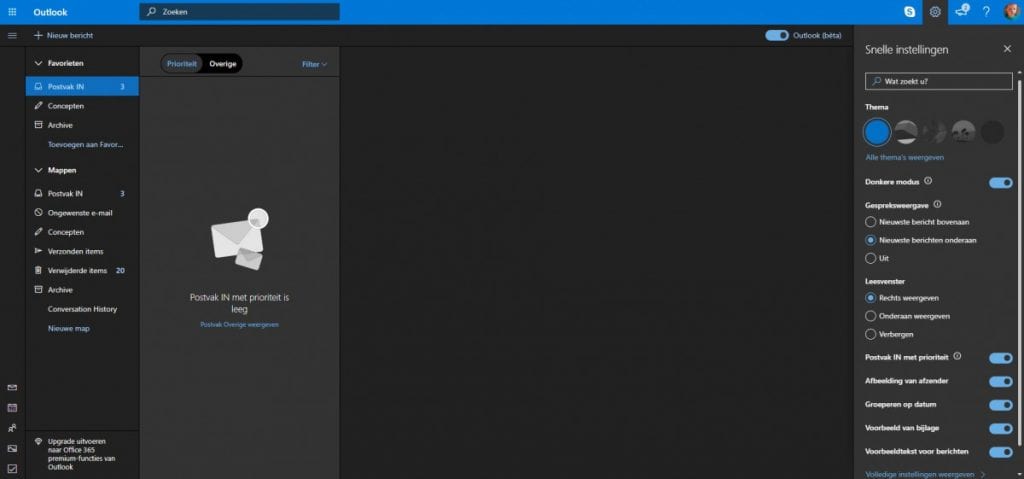
Nadrukkelijk geen thema
In een blogpost geeft een woordvoerder van het bedrijf aan dat de Donkere modus geen thema is. Bij het ontwikkelen van de functie kwam men erachter dat de nachtmodus ook thema’s moest ondersteunen en dat de Donkere modus fundamenteel anders werkt. Bovendien gaan de programmeurs ervan uit dat in de toekomst ook alle beschikbare thema’s een eigen donkere variant zullen krijgen. Om dat te faciliteren is gekozen voor een schakelaar en niet voor een thema. Dat is in lijn met hoe andere programma’s hun donkere modus hebben ingericht.
Donkergrijs en zwart
De basis van de Donkere modus van Outlook.com is zwart, enkel het leesgedeelte heeft een iets lichtere donkergrijze tint om het leesgemak te optimaliseren. In het Halloween thema van 2017 koos het bedrijf voor een vergelijkbare kleurgebruik, hoewel het leesvenster daar van een iets lichtere grijsvariant was. De feedback op dit thema is gebruikt om tot de huidige schakeringen te komen.
Mag het licht weer aan?
Als je in de Donkere modus een bericht in zijn oorspronkelijke opmaak wilt bekijken, kun je dit razendsnel doen. Bovenaan elk mailtje staat een lampicoon genaamd ‘Doe het licht aan’. Daarmee schakel je de lichte modus voor deze mail weer in en wordt de bedoelde lay-out getoond.













